iPad屏幕显示时间如何设置 iPad屏幕显示时间设置的方法
发布时间:2017-07-04 13:44:08 浏览数:
今天给大家带来iPad屏幕显示时间如何设置,iPad屏幕显示时间设置的方法,让您轻松解决问题。
在iPad上,用户可以设置日期、时间和时区。其中,日期支持24小时,支持通过网络自动校对同步网络时间。具体方法如下:
1点击iPad主屏幕上的齿轮图标,进入“设置”界面。
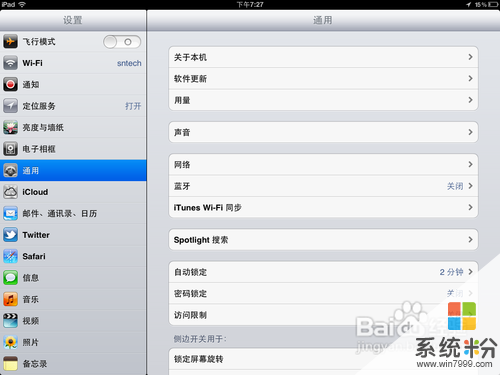 2
2在“设置”→“通用”设置中找到“多语言环境”,设置“区域格式”为“中国,设置“日历”为“公历”。


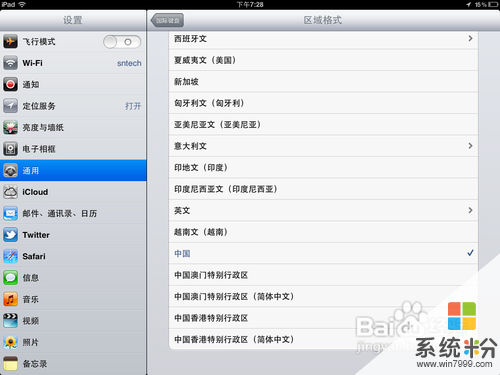
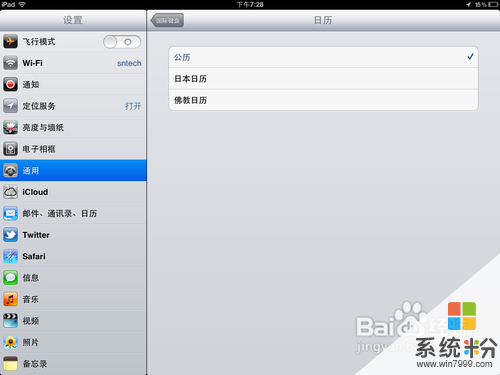 3
3返回“通用”设置,进入“日期与时间”设置,如果想要显示24小时制的时间则开启“24小时制”选项,如果要显示12小时制实践则关闭“24小时制”选项。
如果想要iPad从互联网上自动获取准确的日期和时间,则可以开启“自动设置”选项。

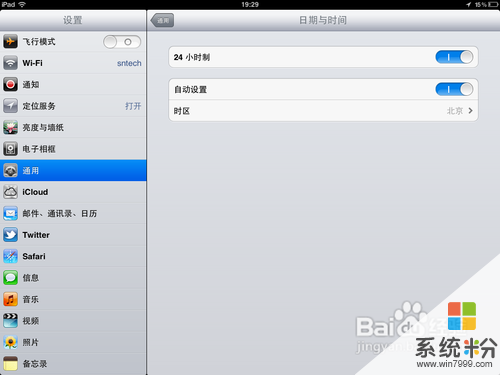 4
4关闭“自动设置”后,则可以手动设置“时区”、“日期”和“时间”。在“时区”中输入所在城市的名称来设定时区,中国则输入“北京”。在“时间”设定则可以通过滚轮上下滚动来输入时间。
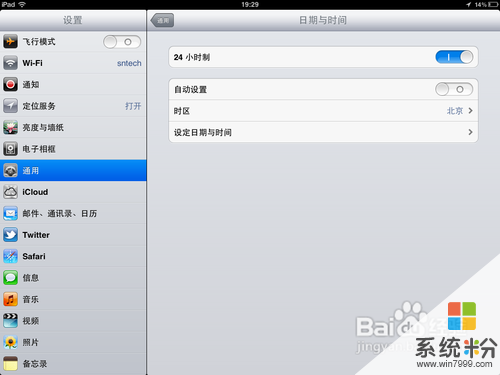
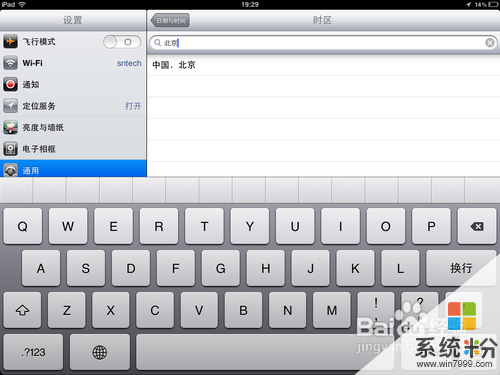
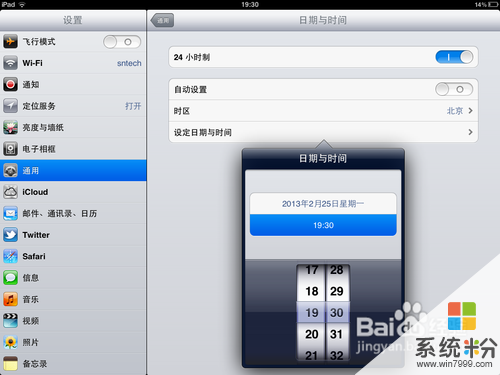 5
5设置完成后按“Home”键,返回主界面即可。
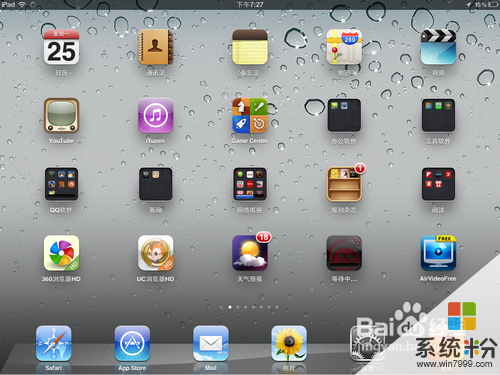
以上就是iPad屏幕显示时间如何设置,iPad屏幕显示时间设置的方法教程,希望本文中能帮您解决问题。